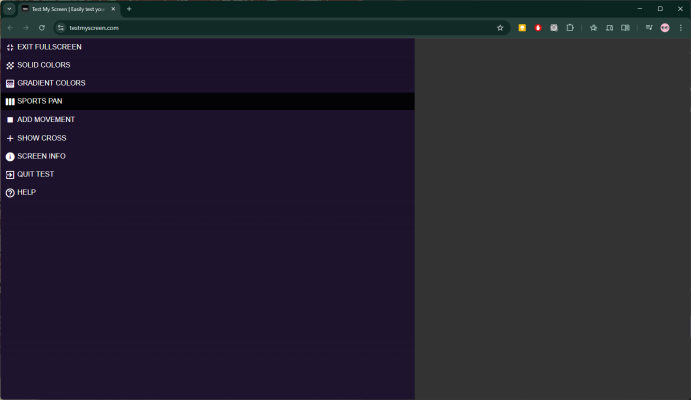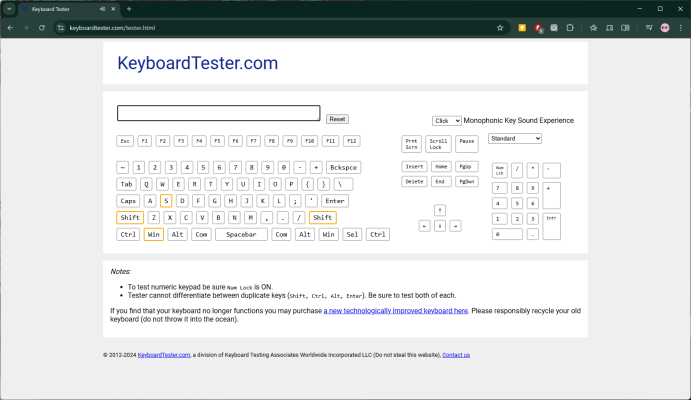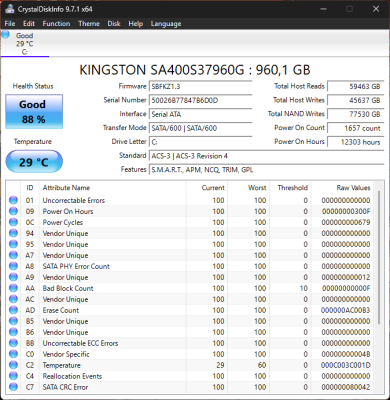5 тестов перед покупкой подержанного ПК на Windows
- Главная
- База знаний
- 5 тестов перед покупкой подержанного ПК на Windows
Покупка б/у компьютера может быть неплохим вариантом. Особенно это актуально, если бюджет ограничен. Однако, какой бы заманчивой ни была цена, с приобретением устройства спешить не стоит. Сперва стоит провести несколько базовых тестов, чтобы позже не столкнуться с неприятными сюрпризами.
Проверьте экран, клавиатуру и тачпад
Экран, клавиатура и тачпад — самые важные элементы ноутбука. Именно от них зависит насколько комфортной будет повседневная работа.
Для проверки экрана можете использовать сайт Test My Screen. На нем можно посмотреть нет ли «битых» пикселей, полос, выцветания или мерцания. Включите заливки белым, чёрным, красным, зелёным и синим цветами, чтобы заметить дефекты, а затем проверьте регулировку яркости и обратите внимание на равномерность подсветки.
Клавиатуру удобно тестировать на сайте Keyboard Tester — убедитесь, что все клавиши срабатывают. Не забудьте проверить тачпад на плавность перемещения курсора и поддержку жестов: прокрутки, «щипка», касаний несколькими пальцами. Заодно проверьте, как нажимаются физические кнопки: левый/правый клик не должны залипать или тяжело нажиматься.
Проверьте веб-камеру, микрофон и динамики
Камера — еще один важный элемент, который нужно проверить. Все потому, что если в ней будут дефекты, то ее замена может обойтись недешево. Для проверки достаточно открыть стандартное приложение камера — оно есть в каждой современной версии Windows. Убедитесь, что картинка чёткая и устройство вообще определяется.
Для проверки микрофона нужно будет зайти в «Параметры», а затем «Система» и «Звук». В разделе «Вход» выберите встроенный микрофон и нажмите «Начать тест». Произнесите несколько фраз, затем воспроизведите запись и оцените громкость, четкость и отсутствие искажений. Динамики проверяются там же: в разделе «Выход» выберите встроенные динамики и нажмите Проверить, чтобы услышать тестовый сигнал и исключить треск или искажения.
Протестируйте оперативную память
Ошибки оперативной памяти проявляются так: данные записываются корректно, а считываются уже с искажениями. В итоге вас подержанный компьютер будет «радовать» вас вылетами программ, графическими артефактами и тормозами.
Проверить оперативку удобнее всего с помощью встроенной утилиты Windows Memory Diagnostic. Чтобы ее использовать:
1. Нажмите Win + R.
2. Введите mdsched и нажмите Enter.
3. Выберите Перезагрузить сейчас и проверить .
Компьютер перезагрузится, тест запустится автоматически, а затем последует ещё одна перезагрузка.
Результаты могут появиться сразу после входа в систему. Если нет, откройте Просмотр событий:
1. Кликните правой кнопкой по кнопке «Пуск» → Просмотр событий.
2. Перейдите в Журналы Windows → Система.
3. В правой колонке выберите Найти.
4. Введите MemoryDiagnostic и нажмите Найти далее.
После поиска вы увидите запись с результатами проверки.
Оцените состояние накопителей
Твердотельные и жёсткие диски рассчитаны на долгую работу, но их стоит проверить: важны общее состояние, температура и отсутствие «битых» блоков. Проблемный диск ведёт к ошибкам чтения/записи, падениям системы и медленной загрузке файлов.
Одна из самых удобных утилит для диагностики дисков — CrystalDiskInfo. Запустите её и посмотрите сводку по всем накопителям.
Из всех параметров больше всего обращайте внимание на «Состояние» и «Тмпература». Состояние должно быть Good («Хорошо»), а температура около 30–50 °C. В крайнем случае допускается до 70 °C, но выше подниматься не должно.
Проведите стресс-тест процессора и видеокарты
Стресс-тесты нужны, чтобы проверить стабильность системы при максимальной нагрузке. Если компьютер проходит испытание без зависаний и ошибок, это хороший знак — под реальной нагрузкой он тоже не подведёт.
Например, для теста видеокарты часто используют Furmark, а процессора — Aida64. Можете даже не особо обращать внимание на показатели, которые покажут данные бенчмарки. Важно, чтобы компьютер проходил стресс-тесты и не перегревался.
Эти простые проверки помогут вам быстро оценить состояние железа. Найдите время провести все тесты и инвестируйте в действительно надёжное и полностью работоспособное устройство.